PowerPoint では、F5 ファンクション キーを使用してスライド ショーを開始します。 PowerPoint は Microsoft 社のプレゼンテーション ソフトウェアで、プロジェクターやコンピュータでプレゼンテーションを行ったり、プレゼンテーションを印刷してフィルム化したりすることで、幅広い分野で活用することができます。

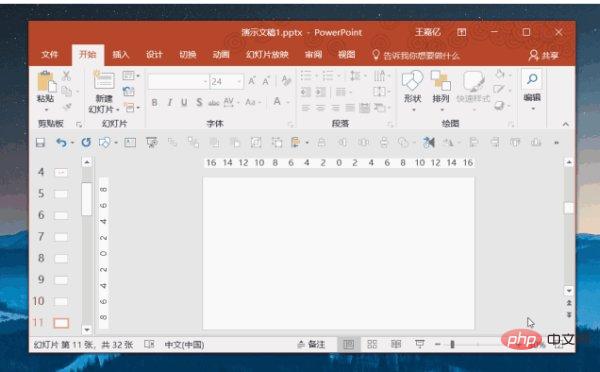
拡張情報:
ショートカットキーCtrl T: 文.小文字または大文字の文字形式を変更します。 Shift F3: 大文字と小文字の変更 Ctrl B: 太字形式を適用 Ctrl U: 下線を適用 Ctrl l: 斜体形式を適用 Ctrl 等号: 下付き文字形式を適用します (間隔を自動的に調整します) Ctrl Shift プラス記号: 上付き文字形式を適用します (間隔を自動的に調整します) Ctrl スペースバー: 次のように手動の文字形式を削除します 下付き文字と上付き文字Ctrl Shift C: テキスト形式のコピーCtrl Shift V: テキスト形式の貼り付けCtrl E: 段落の中央揃えCtrl J : 段落の両端を揃えます段落Ctrl L:段落を左揃えCtrl R:段落を右揃え全画面モードでのプレゼン時にユーザーが操作できるのは以下のみです右クリック メニューと表示ボタン。また、次のショートカット キーを使用してスライド ショーを制御することもでき、非常に便利です! Enter: スライドへのハイパーリンク B またはピリオド:黒い画面、または黒い画面からスライド ショーに戻る W またはカンマ: 白い画面、または白い画面からスライド ショーに戻る s またはプラス記号: 自動スライド ショーを停止または再開 Esc、Ctrl Break またはハイフン (-): スライド ショーを終了します。E: 画面上の注釈を消去します。H: 次の非表示のスライドに移動します T: リハーサル中に新しい時間を設定しますO: リハーサル中に元の設定時間を使用します##M: リハーサル中にマウスをクリックして次のスライドに切り替えます
同時に両方のマウス ボタンを数秒間押します。 最初のスライドに戻ります。
Ctrl P: 非表示のポインタを再表示するか、ポインタを描画ペンに変更します。
Ctrl A: 非表示のポインタを再表示し、矢印へのポインタ
Ctrl H: ポインタとボタンをすぐに非表示にします
Ctrl U: ポインタとボタンを 15 秒間非表示にします
Shift F10 (右クリックと同等)マウスをクリック): 右クリックのショートカット メニューを表示します。
Tab: スライド上の最初または次のハイパーリンクに移動します。
Shift Tab: スライド上の最後または前のハイパーリンクに移動します。
次のショートカット キーは、ネットワーク (LAN、インターネットなどを含む) 上で Web プレゼンテーションを表示するために使用します。
タブ: Web プレゼンテーションのハイパーリンク、「アドレス」バー、および「リンク」バーを切り替えます。
Shift Tab: Web プレゼンテーションのハイパーリンク、「アドレス」バー、および「リンク」列を反対方向に移動します。
Enter: 選択したハイパーリンク上で「マウス クリック」操作を実行します。
スペース バー: 次のスライドに移動します。
Backspace: 移動します。前のスライドへ
プレゼンテーションをメールの本文として送信したい場合は、次のショートカット キーを使用すると作業効率が向上します。このとき、メールのヘッダーを有効にする必要があります。
Alt S: 現在のプレゼンテーションを電子メールとして送信します
Ctrl Shift B: 「アドレス帳」を開きます
Alt K: 「アドレス帳」で「受信」を選択します" To、Cc、および Bcc フィールドの名前
タブ: 電子メール ヘッダーの次のボックスを選択するか、電子メール ヘッダーの最後のボックスがアクティブな場合は、メッセージ テキスト
を選択します。 Shift Tab: 電子メール ヘッダーの前のフィールドまたはボタンを選択します。
コンピュータ関連の知識の詳細については、
FAQ以上がパワーポイントでファンクションキーf5を押す機能は何ですか?の詳細内容です。詳細については、PHP 中国語 Web サイトの他の関連記事を参照してください。